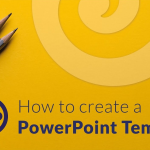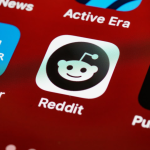Το Google Meet είναι μία από τις πιο διαδεδομένες πλατφόρμες τηλεδιάσκεψης, ιδανική για επαγγελματικές συναντήσεις, διαδικτυακά μαθήματα και συνεργασία εξ αποστάσεως. Πολλοί χρήστες επιθυμούν να ηχογραφήσουν τις συναντήσεις τους για μελλοντική αναφορά, σημειώσεις ή αρχειοθέτηση. Δείτε παρακάτω πώς μπορείτε να το κάνετε τόσο από υπολογιστή όσο και από κινητή συσκευή.
1. Ηχογράφηση σε υπολογιστή (με ενσωματωμένη λειτουργία Google Meet)
Η δυνατότητα εγγραφής στο Google Meet είναι διαθέσιμη μόνο για λογαριασμούς Google Workspace (όχι για προσωπικούς λογαριασμούς Gmail).
Βήματα:
- Ξεκινήστε ή συμμετάσχετε σε μια συνάντηση.
- Πατήστε τις τρεις τελείες (⋮) κάτω δεξιά και επιλέξτε Καταγραφή συνεδρίας (Record meeting).
- Επιβεβαιώστε την έναρξη. Όλοι οι συμμετέχοντες ενημερώνονται ότι η συνεδρία καταγράφεται.
- Για να σταματήσετε, επαναλάβετε τα βήματα και επιλέξτε Διακοπή εγγραφής.
Το αρχείο αποθηκεύεται αυτόματα στο Google Drive του διοργανωτή, στον φάκελο “Recordings”.
2. Ηχογράφηση με εξωτερικά εργαλεία (για προσωπικούς λογαριασμούς)
Αν δεν έχετε λογαριασμό Workspace, μπορείτε να χρησιμοποιήσετε εξωτερικά προγράμματα όπως:
- OBS Studio (δωρεάν): Επιτρέπει εγγραφή οθόνης και ήχου.
- Screencast-O-Matic, Bandicam ή Loom.
Βεβαιωθείτε ότι έχετε ενεργοποιήσει την καταγραφή ήχου συστήματος και μικροφώνου.
3. Ηχογράφηση σε κινητό
Το Google Meet δεν υποστηρίζει εγγραφή μέσω της εφαρμογής κινητού. Εναλλακτικά:
- Σε Android, χρησιμοποιήστε εφαρμογές όπως AZ Screen Recorder ή XRecorder.
- Σε iPhone, χρησιμοποιήστε την ενσωματωμένη εγγραφή οθόνης, από το Κέντρο Ελέγχου.
ΠΡΟΣΟΧΗ: Πάντα να ενημερώνετε τους συμμετέχοντες ότι η συνάντηση καταγράφεται. Η εγγραφή χωρίς συγκατάθεση ενδέχεται να παραβιάζει νομικές διατάξεις.
Με τα παραπάνω εργαλεία, μπορείτε εύκολα να καταγράψετε και να διατηρήσετε σημαντικές συναντήσεις από το Google Meet.